Alors que les lecteurs optiques disparaissent chez la quasi-totalité des produits Apple, il est désormais recommandé de créer une clé USB bootable du système d’exploitation, afin de réparer ce dernier en cas de besoin. La démarche explicative dans la suite de l’article.
Téléchargement de Mavericks
Mavericks, la version 10.9 de MacOS X, est téléchargeable gratuitement pour les utilisateurs à partir de l’App Store.

Vous le trouverez facilement dans le Top 10 des applications gratuites (pôle position à l’heure où j’écris ces lignes).
Procédez à son téléchargement.
Patientez quelques minutes, le temps du téléchargement des 5,29 Go, puis passez à l’étape suivante.
Formatage de la clé USB
Insérez une clé USB dans votre Mac d’une contenance d’au moins 8 Go.
Lancez l’utilitaire de disque à l’aide de spotlight.
Dans la liste de gauche, sélectionnez votre clé USB et cliquez sur l’onglet Effacer.

Choisissez le format Mac OS étendu (journalisé).
Nommez-là, par exemple mavericks, et faites Effacer.
Une fois le formatage terminé, fermez l’utilitaire de disque.
Installation de Mavericks sur la clé USB
De nouveau à l’aide de spotlight, lancez le Terminal.
Saisissez la ligne de commande suivante :
sudo /Applications/Install\ OS\ X\ Mavericks.app/Contents/Resources/createinstallmedia –volume /Volumes/mavericks –applicationpath /Applications/Install\ OS\ X\ Mavericks.app –nointeraction
Notez que si vous n’avez pas renommé votre clé mavericks, vous devez adapter le chemin dans la ligne de commande pour qu’il corresponde au nom de votre clé.
Puis faites Entrée pour valider. Saisissez ensuite votre mot de passe lorsque Password s’affiche.
Notez que votre mot de passe ne s’affichera pas à l’écran, saisissez le normalement et faites Entrée pour valider.

Le processus d’installation est entièrement automatisé. La seule chose à faire est d’attendre (environ 10 minutes pour les configs les plus rapides, plus d’une demi-heure pour les plus lentes).
Une fois l’installation terminée, vous devriez voir apparaitre dans le Finder, votre clé prête à l’emploi, renommée Install OS X Mavericks.
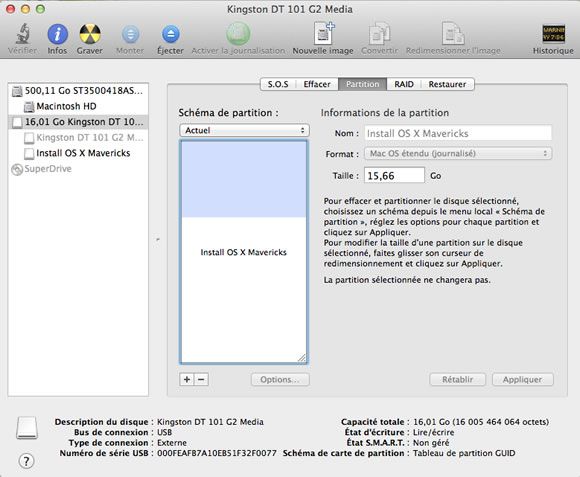
Et voilà !
Si un jour votre Mac ne démarre plus, vous pourrez procédez à sa réparation immédiatement.

Ça marche super bien, c’est bien utilise pour moi qui cherchait à faire ça sur mon iMac depuis des siècles!!! Merci infiniment.
Bonjour,
vous téléchargez la version de Mavericks, mais lorsque vous faites l’installation sur la clé usb vous n’en parlez plus ! Faut ‘il la laisser dans téléchargement ou ailleurs ?
La clé terminée, peut-on recommencer une installation à partir de cette clé?
D’avance merci pour votre réponse.
La clé USB contient Mavericks sur lequel on peut démarrer lors du lancement du Mac via la touche Alt.
Une fois la clef formatee, on copie le fichier mac os mavericks ou c’est le systeme qui va le faire.
La ligne de commande indiquée dans l’article se charge de cela.
le mots de passe c’est lequel car j’ai pas mis de mots de passe et ca marche pas avec ta ligne de commande
sur mon imac j’ai pas mis de mots de passe, donc quand je clique sur entrée il me le redemande toujours
Bonjour,
Mot de passe ???? impossible de rentrer un chiffre quelconque